Cómo aumentar el volumen de la computadora portátil por encima del 100% en Windows 10
Miscelánea / / August 05, 2021
Si es usuario de una computadora portátil, probablemente haya visto que el volumen de su computadora portátil es relativamente bajo. en comparación con otras PC. El volumen del dispositivo depende de su tarjeta de sonido, altavoz y funcionamiento. sistema. Si está utilizando una computadora portátil vieja, es probable que no tenga ningún problema con el volumen. Los parlantes de las máquinas más antiguas eran mucho más grandes en comparación con las últimas computadoras portátiles. Sin embargo, si está utilizando la última computadora portátil y tiene problemas con el volumen, le gustaría aumentar el volumen por encima del 100%. Afortunadamente, existen algunos métodos que puede probar para aumentar el volumen de su computadora portátil por encima del 100%.
Antes de continuar con los métodos, verifique el mezclador de sonido de Windows, si después de aumentar el volumen al máximo no resuelve su problema. Entonces puede usar la configuración de Mejora de audio. Sin embargo, los ajustes de mejora solo modifican la sensación del sonido. Hay aplicaciones como Boom 3D, que puedes intentar para darle un cierto impulso al volumen de tu portátil. También depende de cuándo le gustaría tener el volumen máximo. Si desea ver una película con el máximo volumen posible en su computadora portátil, puede usar el reproductor multimedia VLC para aumentar su volumen más del 100%. Más de los métodos se mencionarán a continuación.

Método 1: uso de la mejora de audio
Puede intentar alternar entre las opciones de mejora de audio de Windows y ver cuál aumenta el volumen de su computadora portátil. No le dará un mejor resultado, sin embargo, seguramente agregará algunos efectos a su audio.
Paso 1) En primer lugar, botón derecho del ratón en el icono de sonido en la barra de tareas y seleccione el Mezclador de volumen abierto opción.
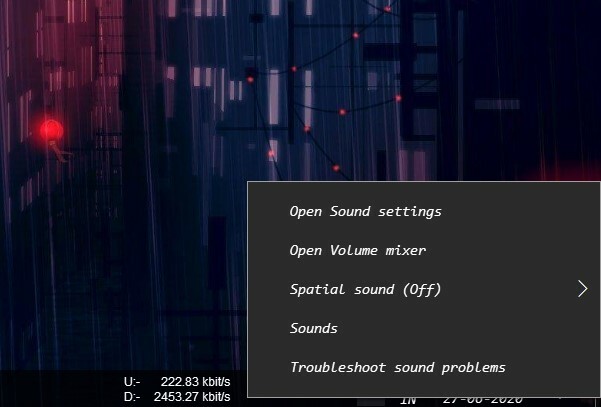
Paso 2) Puede aumentar el volumen aquí y verificar si obtiene el resultado deseado. Luego haga clic en la primera pestaña, debajo de la etiqueta Dispositivo, el Icono de altavoz para abrir la configuración de sonido de Windows.
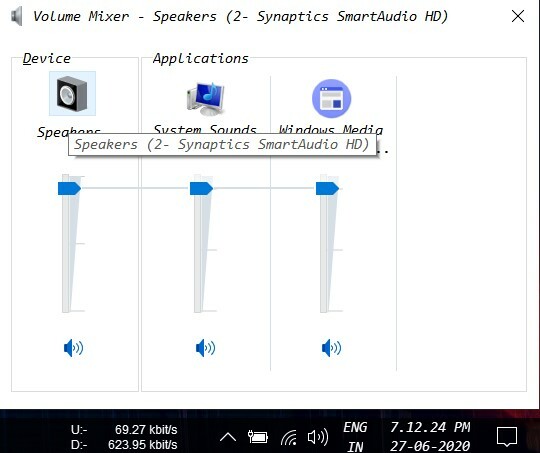
Paso 3) Ahora, en la ventana Propiedades del altavoz, vaya al Mejora lengüeta. Marque las casillas para activar la mejora según su elección y haga clic en el Aplicar botón.

Método 2: aumentar el volumen con VLC
El reproductor multimedia VLC es una aplicación para reproducir archivos multimedia como MP4, web, etc. Puede reproducir casi cualquier formato de video y formato de audio. Entonces, si está usando una computadora portátil y tiene la intención de ver una película o escuchar una canción a todo volumen. Simplemente puede iniciar el archivo multimedia con VLC y aumentar el volumen por encima del 100% en VLC. Sin embargo, esto le dará un aumento de volumen más allá del 100%, si desea obtener más volumen usando VLC.
Luego, vaya a Herramientas> Preferencias y, en la pestaña de la interfaz, seleccione el botón de opción Todos a continuación. Ahora puede ingresar una palabra clave, escribir Volumen máximo o cualquier otra cosa.
Seleccione la opción Qt y busque la opción Volumen máximo mostrado, escriba 300 en el cuadro de texto al lado, esto debería aumentar más el volumen. Por defecto, es 125, pero ahora debería obtener 300.

Por supuesto, tendría que guardar la configuración para que funcione. Sin embargo, puede utilizar la aplicación para aumentar el volumen en un 100% más de lo habitual sin realizar pasos complicados. Simplemente inicie el archivo multimedia y aumente el volumen hasta 125 para obtener el volumen máximo.
Método 3: use una aplicación de refuerzo de volumen en su navegador web
Si está navegando y transmitiendo en Internet, le gustaría tener el máximo volumen dentro de su navegador para los medios. Lo más probable es que esté utilizando un navegador basado en Chrome o un navegador basado en Firefox. En ambos casos, ofrecen numerosas extensiones, que también incluyen extensiones de refuerzo de volumen.
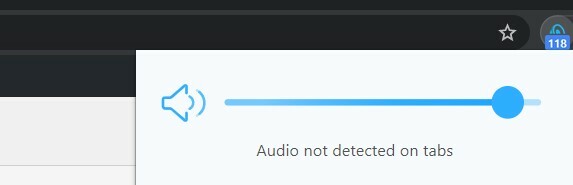
Solo tienes que visitar tu Tienda de extensiones de Chrome o los complementos de Firefox almacenan y buscan Volume Booster. Instale la extensión que tiene la mayoría de las calificaciones, en muchos casos. Esas son las secciones que realmente funcionan. Una vez que haya instalado la extensión, simplemente reproduzca sus medios, haga clic en el icono de la extensión y aumente el volumen para aumentar su volumen inicial.
Extensión Volume Booster Chrome
Nota: la extensión de Chrome solo mejorará el sonido del contenido relacionado con la web. Por g. Vídeos de Youtube o Facebook.
Selección del editor:
- Apple Podcasts vs Castbox: ¿La mejor aplicación de podcasts para iOS y iPadOS?
- Cambiar el logotipo de arranque en Windows 10
- Cómo evitar u omitir las salas de espera de Zoom
- Cómo deshabilitar iCloud Drive en macOS
- Cree mosaicos de textura sin problemas en GIMP
Rahul es un estudiante de Ciencias de la Computación con un gran interés en el campo de los temas de tecnología y criptomonedas. Pasa la mayor parte de su tiempo escribiendo o escuchando música o viajando a lugares desconocidos. Cree que el chocolate es la solución a todos sus problemas. La vida pasa y el café ayuda.



